Содержание
- 3. Если Вы являетесь держателем банковской карт «Азиатско-Тихоокеанский Банк» (ОАО), то Вам уже зарегистрирован личный кабинет «АТБ-Онлайн»
- 4. Регистрация в АТБ-Онлайн происходит автоматически, на основании номера СМС информирования. Номер Вашего мобильного телефона будет использоваться
- 6. Как загрузить мобильное приложение АТБ-Мобайл Обязательный пакет СМС – информирования Вам подключен, если Вы хотите получать
- 7. Мобильное приложение АТБ-Мобайл Как подключиться к услуге. В магазине приложений Play Маркет, App Store или Market
- 8. Мобильное приложение АТБ-Мобайл Как подключиться к услуге. После успешной установки приложения на Ваш мобильный телефон, оно
- 9. Мобильное приложение АТБ-Мобайл Как подключиться к услуге. Далее система запрашивает ввод одноразового пароля для регистрации платежного
- 10. Варианты работы в системе
- 11. В личный кабинет «АТБ-Онлайн» Вы можете зайти с сайта Банка www.atb.suwww.atb.su, wwwwww.atb.su, www.атб.рф; или с веб
- 12. Возможности меню «Мои средства»: Выписка по операциям; Баланс (в том числе с учетом заемных средств); Детальная
- 13. Как получить выписку
- 14. Как получить выписку
- 15. Как сделать выписку по операциям карты
- 16. Отображение баланса с учетом заемных средств
- 17. Действия и детальная информация по счету
- 18. Действия и детальная информация по счету
- 19. Действия и детальная информация по счету
- 20. Действия и детальная информация по счету
- 21. Как добавить карту
- 22. Как добавить карту
- 23. Вы можете регистрировать карты VISA и MasterCard, эмитированные «Азиатско-Тихоокеанский Банк» (ПАО). В меню «Мои средства» (также,
- 24. Как проверить статус по операциям по карте В истории операции показаны все платежи и переводы, которые
- 25. Как заблокировать карту * Выбрать карту, которую необходимо заблокировать, указать причину блокировки и отправить запрос в
- 26. Как заблокировать карту
- 27. С помощью вкладки «Платежи» Вы легко сможете произвести оплату мобильного телефона, интернета, коммунальных платежей и многого
- 28. Как пополнить мобильный телефон Выберите мобильного оператора, введите номер телефона, сумму перевода, укажите карту, с которой
- 29. Проверьте параметры платежа, подтвердите операцию одноразовым паролем (полученный в СМС сообщении или из таблицы одноразовых паролей
- 30. Как осуществить перевод средств на карту другого банка
- 31. Как осуществить перевод средств на карту
- 32. Как осуществить перевод средств на карту АТБ
- 33. Как осуществить перевод средств на карту АТБ
- 34. Как осуществить перевод средств между своими картами
- 35. Как осуществить перевод средств между своими картами
- 36. Как добавить шаблон
- 37. Заполните поля шаблона, подтвердите одноразовым паролем и нажмите кнопку «Добавить». Как добавить шаблон
- 38. Как изменить личные данные
- 39. Как изменить пароль в АТБ-Онлайн
- 40. Как изменить/ выбрать регион
- 41. В справке отражена информация с сайта АТБ (ПАО) wwwwww.www.atbwww.atb.www.atb.su
- 42. Варианты работы в системе
- 43. Вход в систему. Основное меню приложения Для входа в приложение необходимо использовать mPIN*, полученный Вами при
- 44. Разделы по своим названиям и функциям, идентичны соответствующим разделам «АТБ-Онлайн». Алгоритм проведения платежных операций, также, аналогичен.
- 45. Мои средства
- 46. Оплата услуг сотовых операторов Работа в мобильном приложении
- 47. Работа в мобильном приложении Оплата услуг сотовых операторов
- 48. Мои средства Работа в мобильном приложении
- 49. История операций Работа в мобильном приложении
- 50. Вопросы и предложения Работа в мобильном приложении
- 51. Сообщение можно отправить другому пользователю АТБ-Мобайл совершенно бесплатно. Работа в мобильном приложении
- 52. * «Одноразовый пароль для Web» - получить одноразовый пароль для подтверждения платежа в «АТБ-Онлайн» * «Логин
- 53. В справке Вы можете найти ответы на вопросы, возникающие при работе в приложении АТБ-Мобайл. Работа в
- 54. Геолокация В системе «АТБ-Мобайл» реализован функционал геолокации по точкам обслуживания Банка.
- 55. Тарифы Подключение к системе «АТБ-Онлайн»/«АТБ-Мобайл»…………………………… Привязка к системе платежей «АТБ-Онлайн/АТБ-Мобайл» банковских карт Абонентская плата…………………………………………………………………………………… Получение одноразовых
- 56. Есть вопросы? Забыли пароль? Звоните в круглосуточную Службу поддержки клиентов по телефонам: 8-800-100-1-321 (звонок по России
- 58. Скачать презентацию
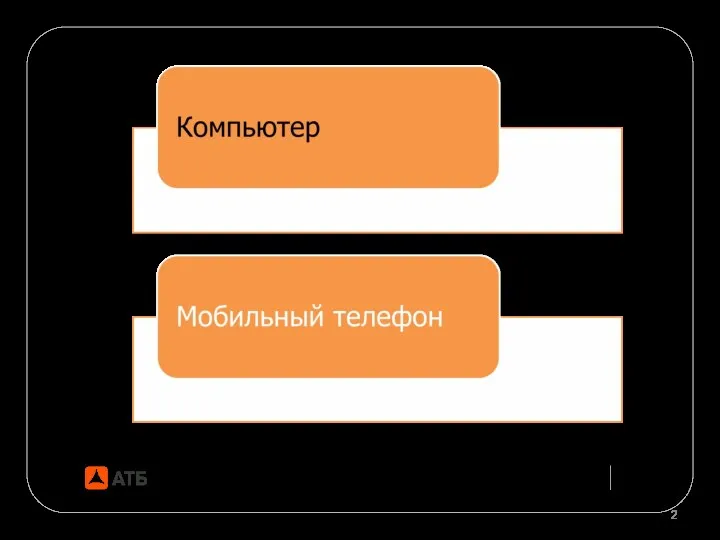
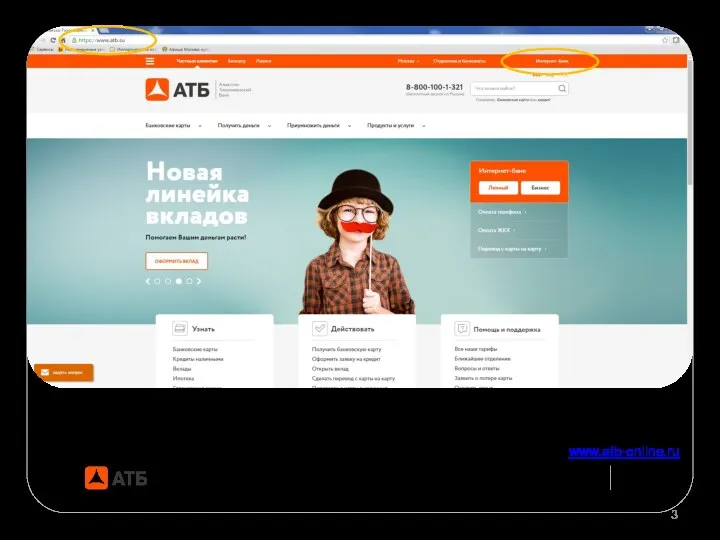
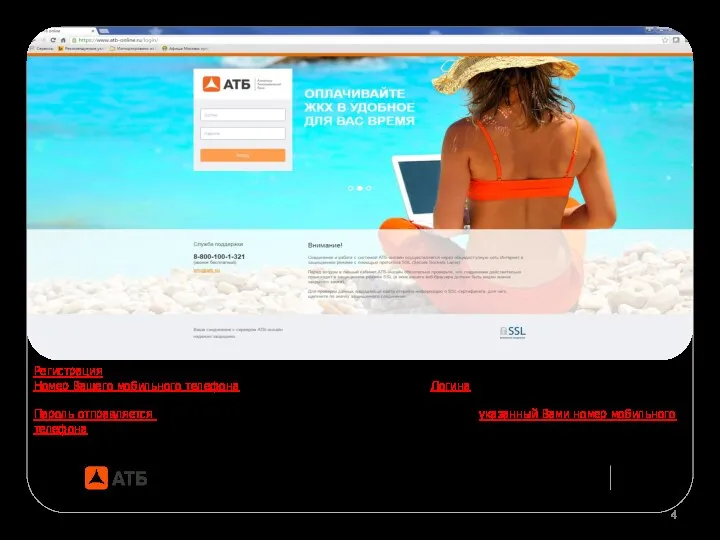
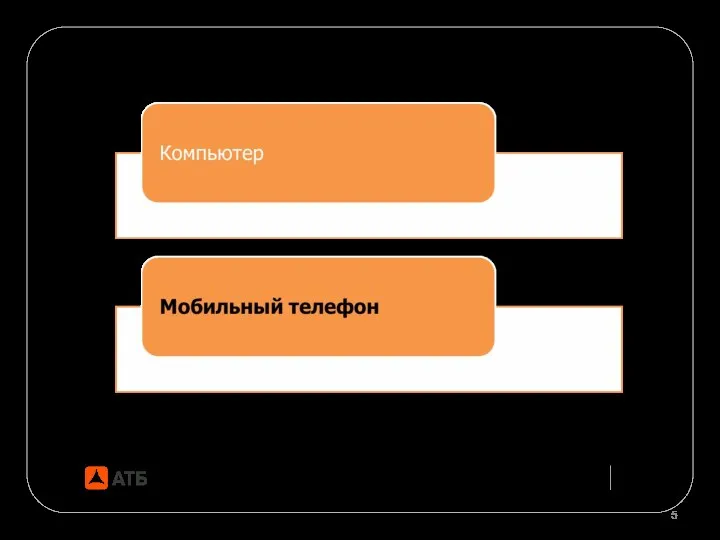
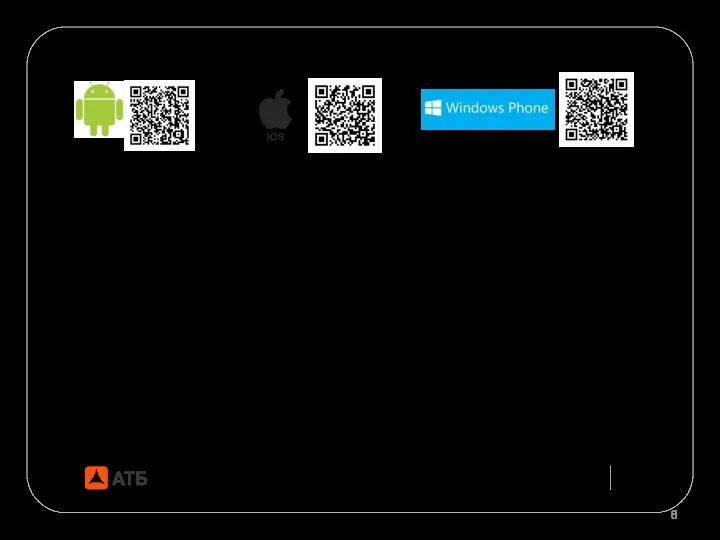
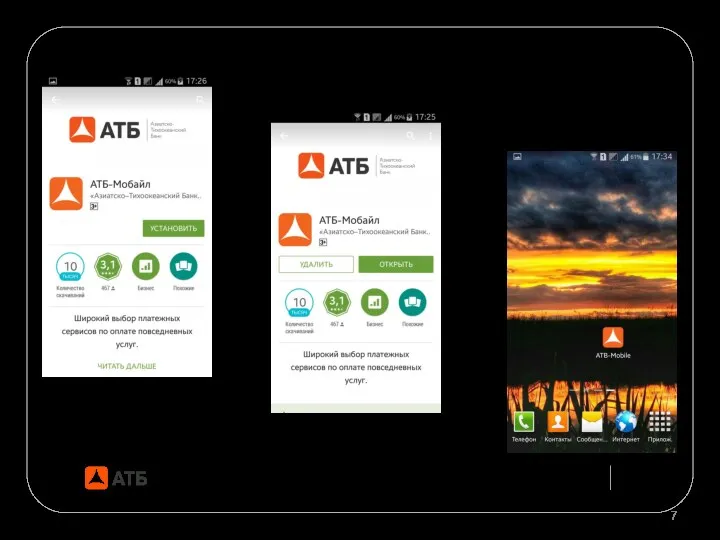
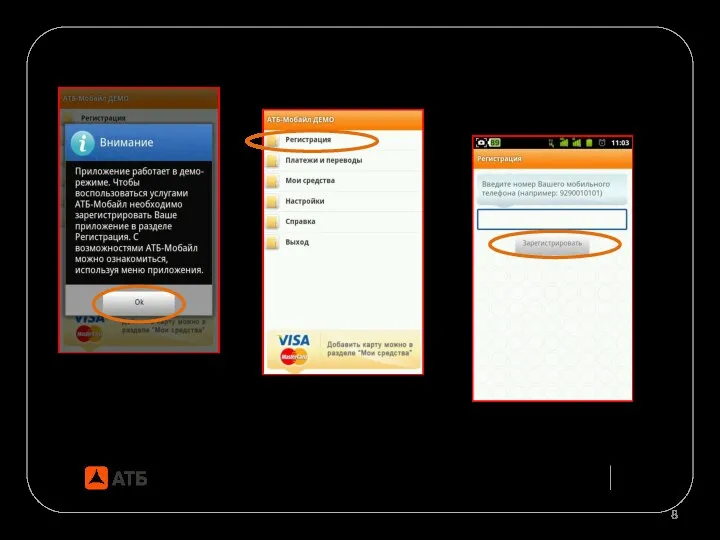
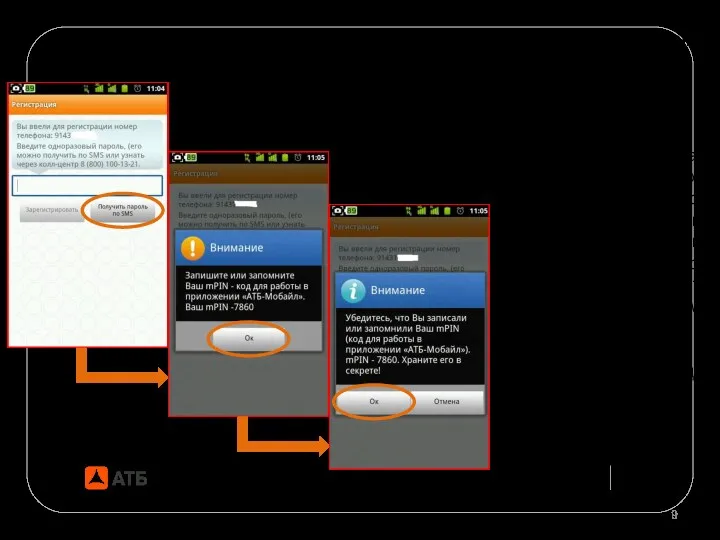
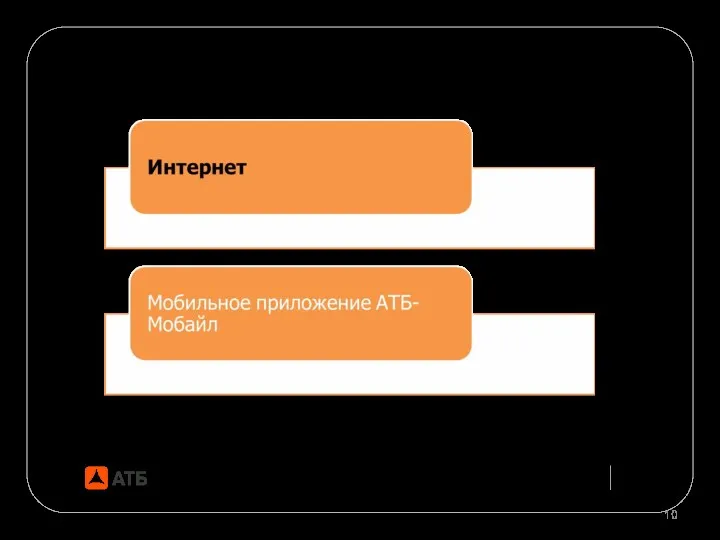
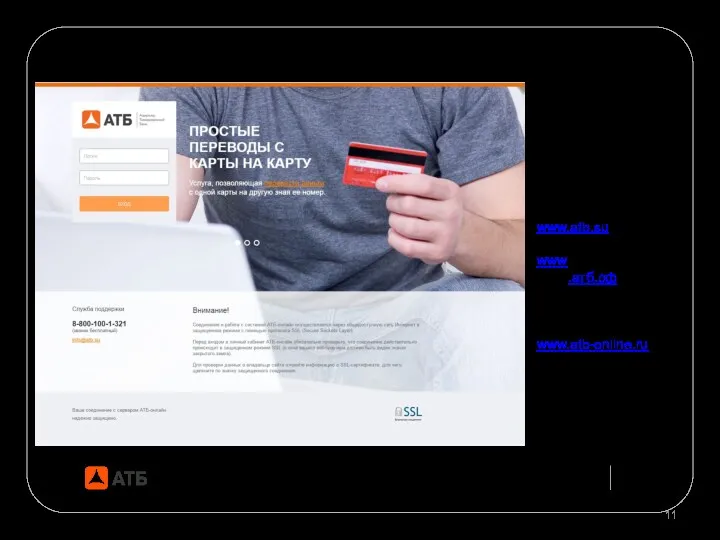
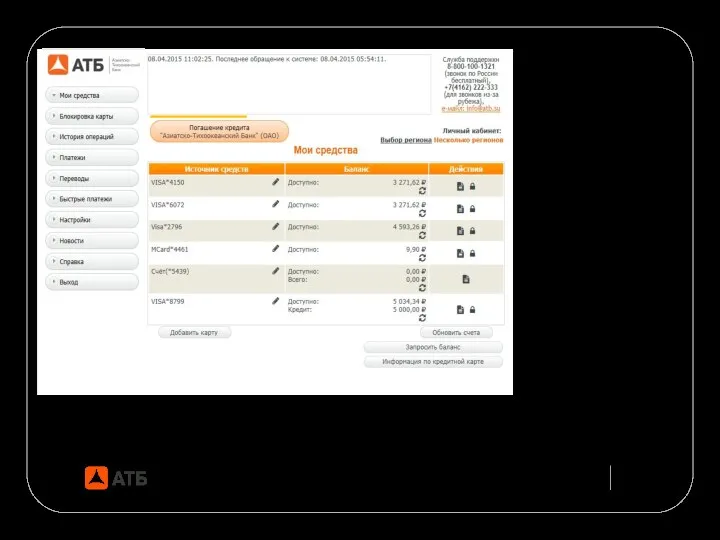
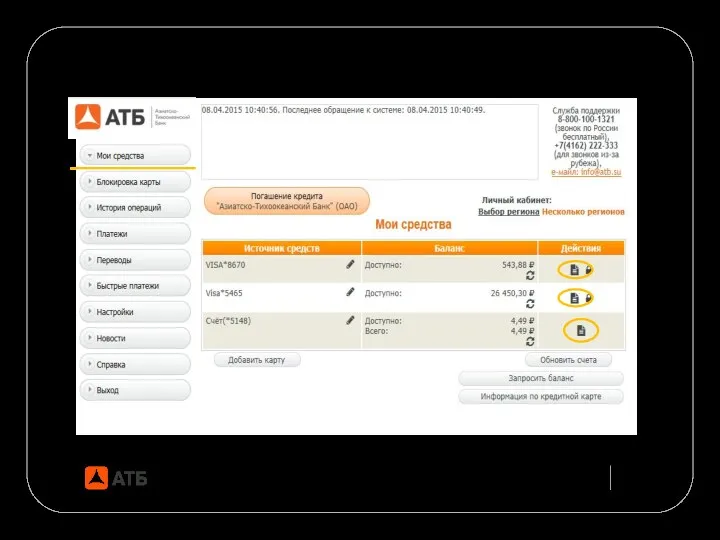
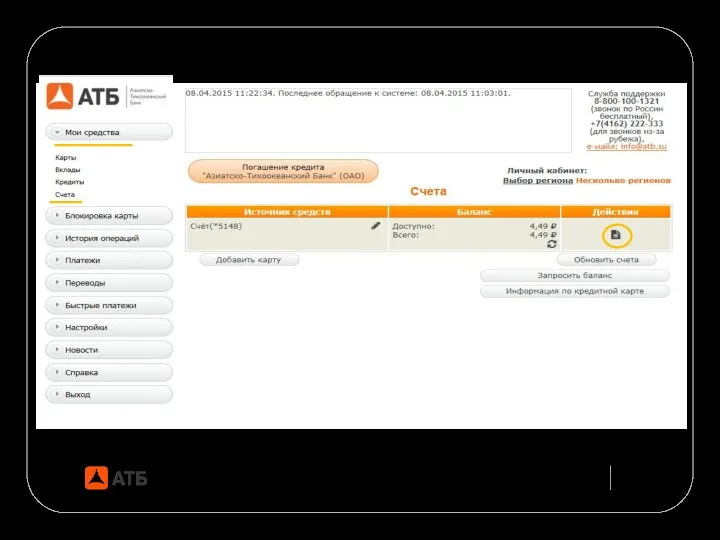
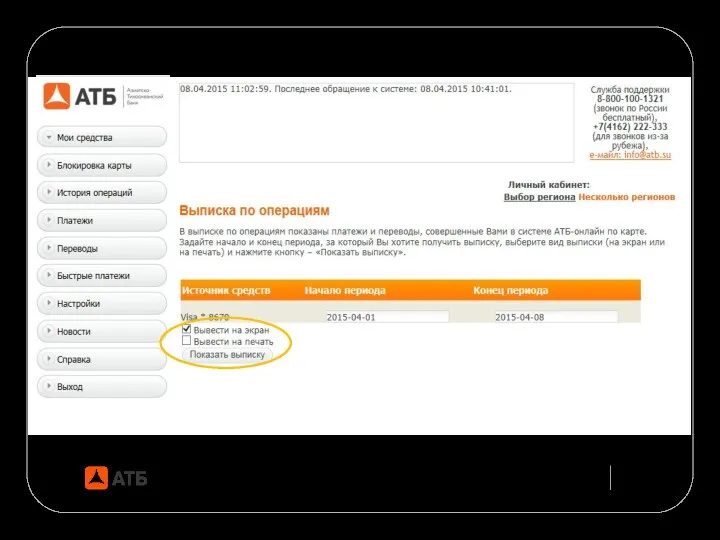
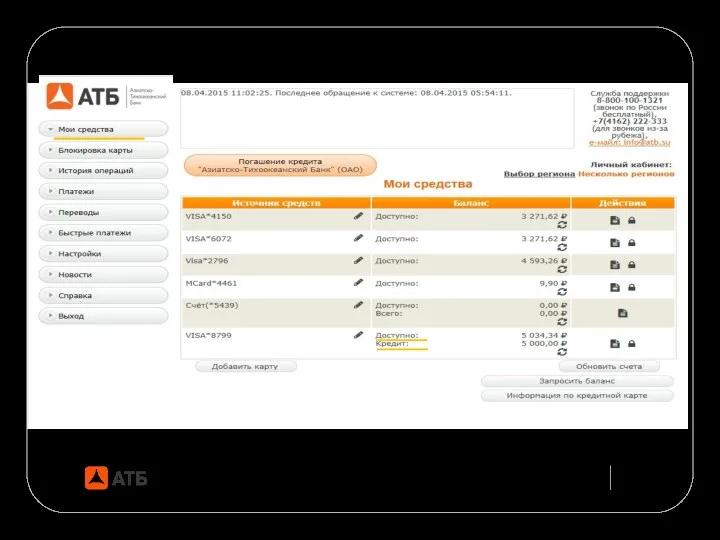
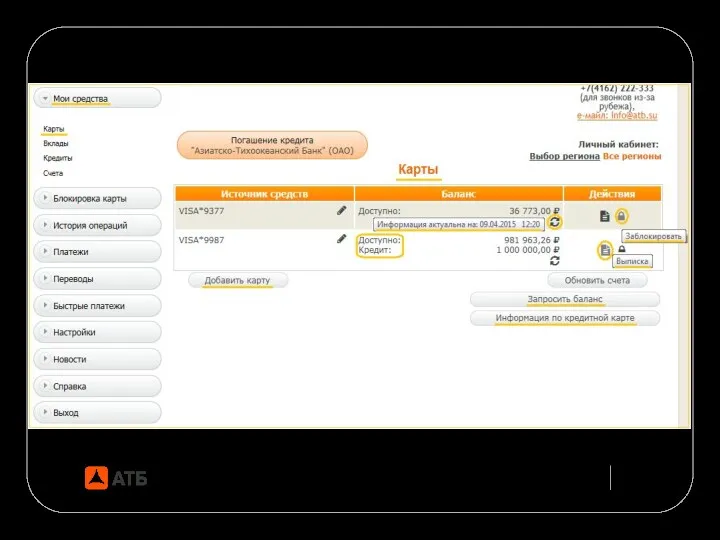
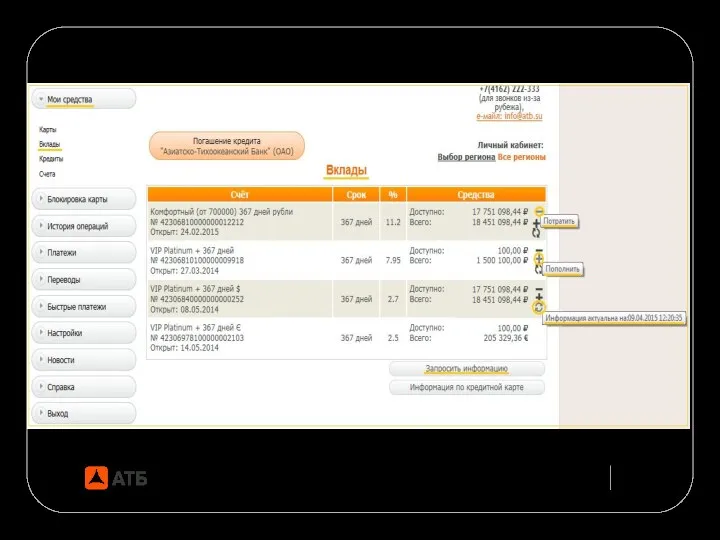
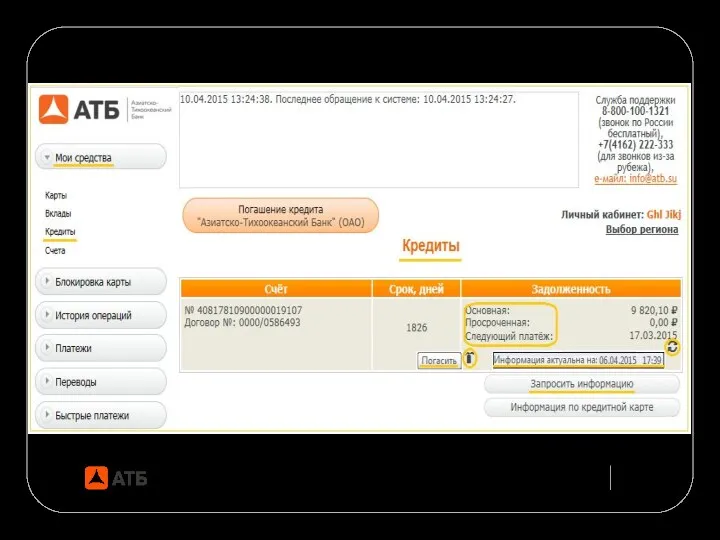
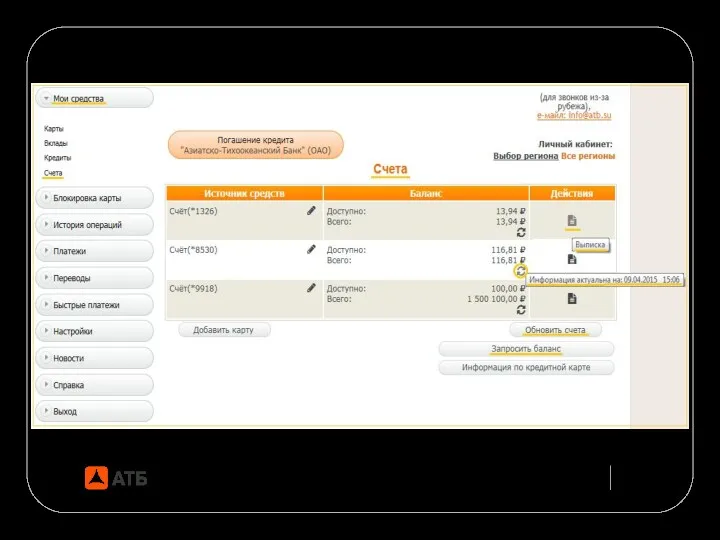
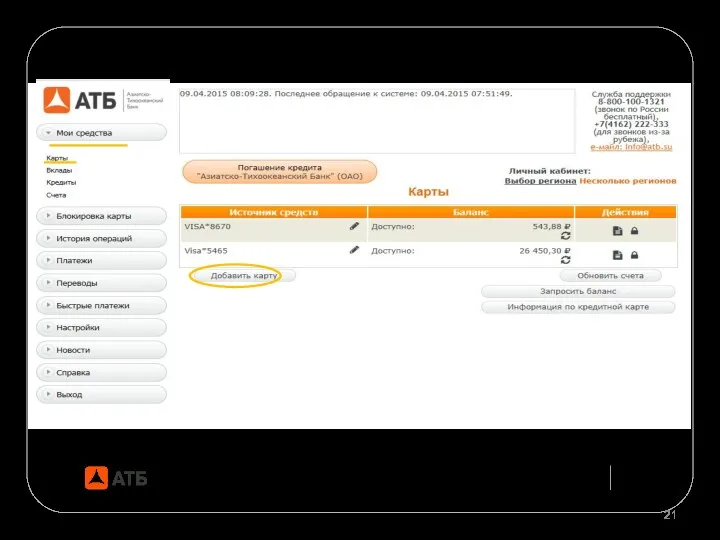
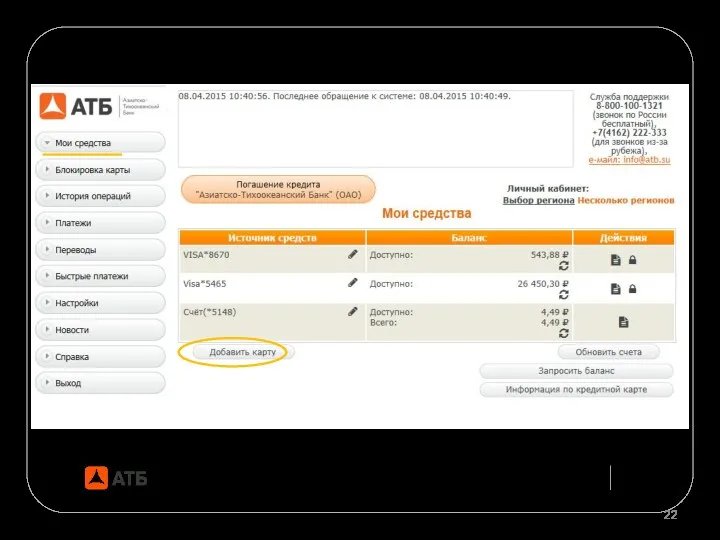
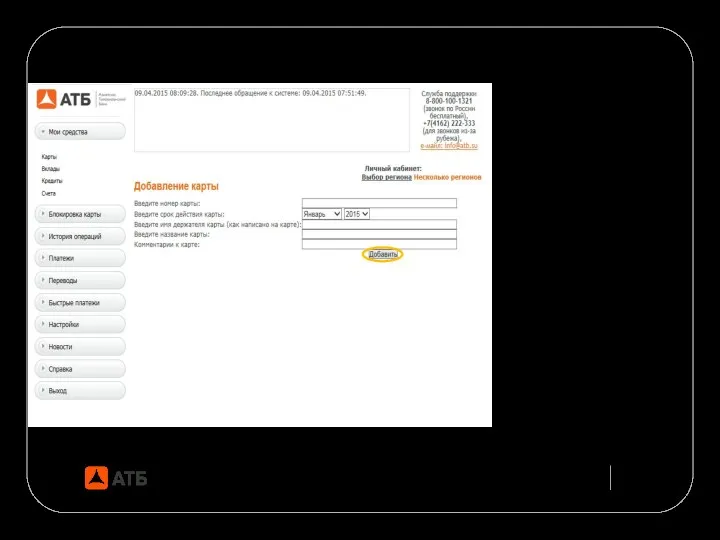
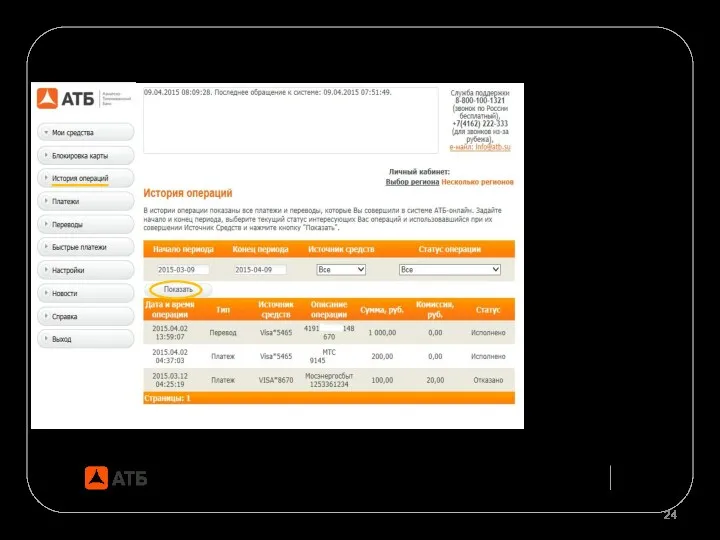
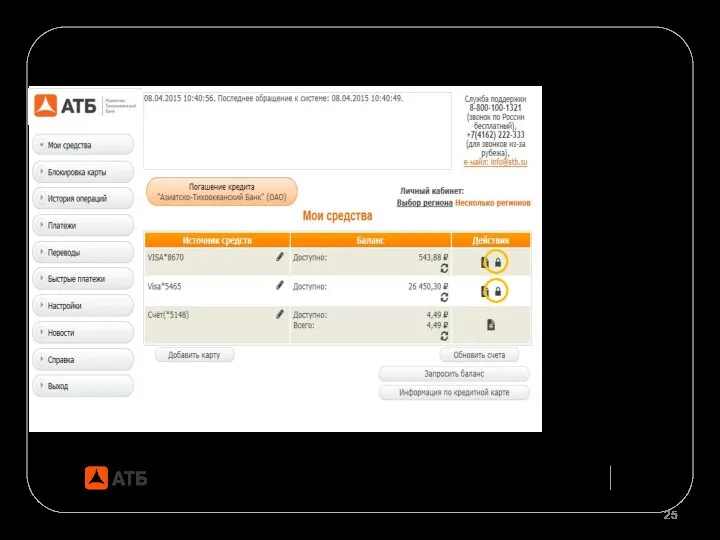
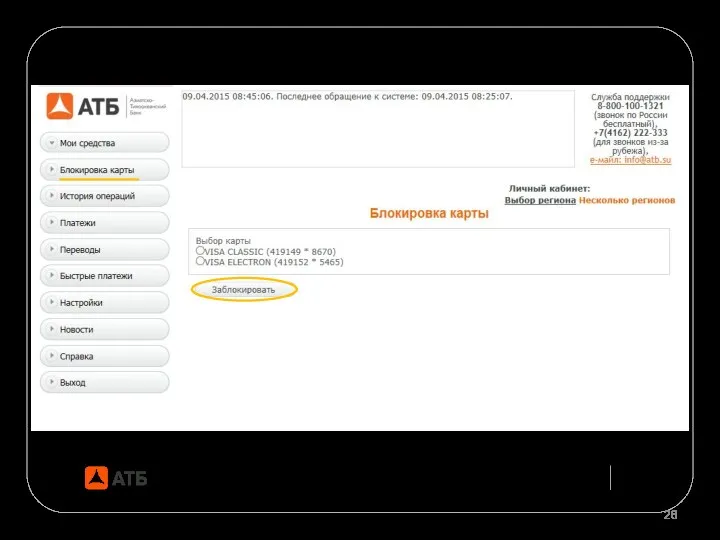
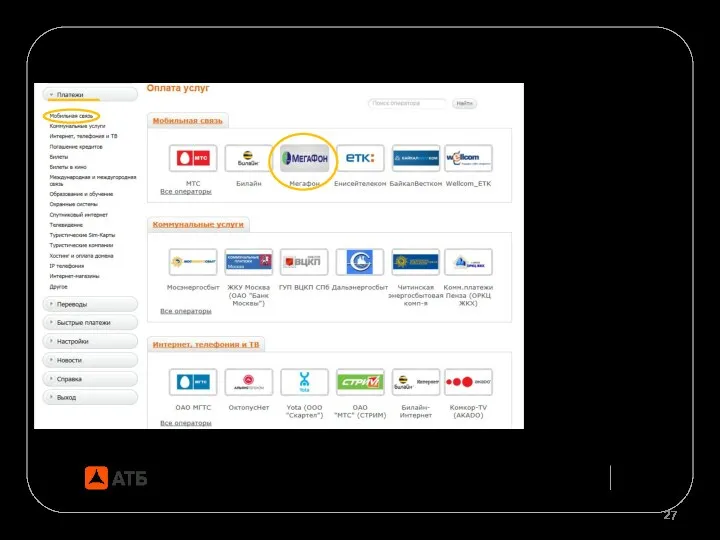
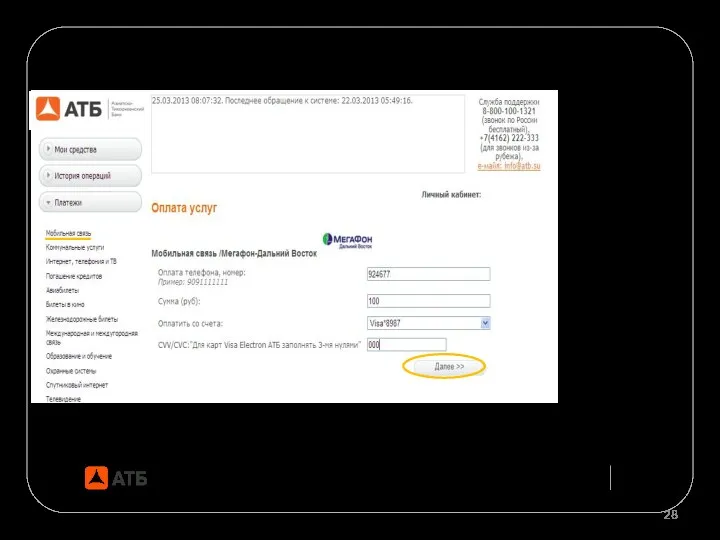
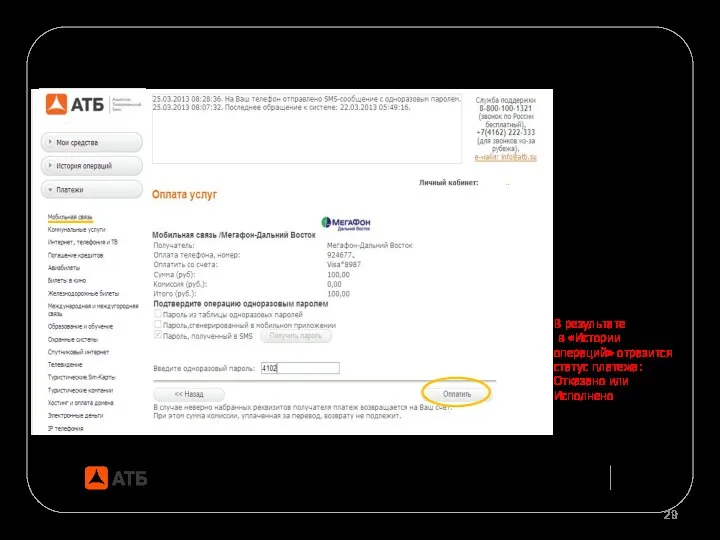
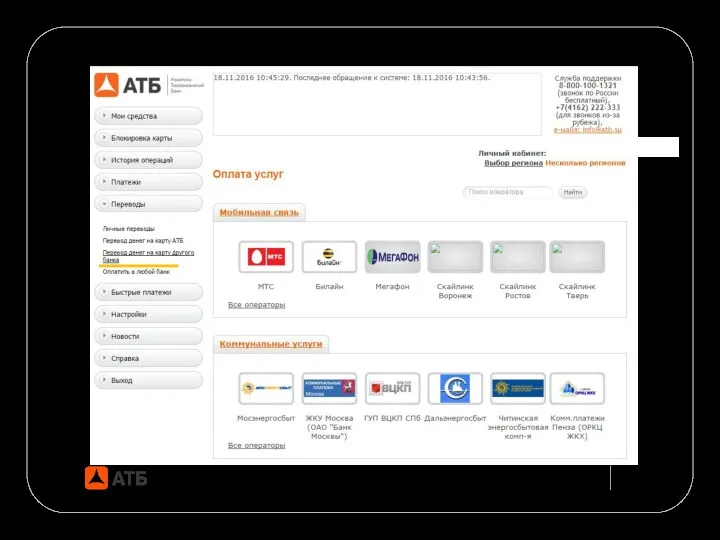
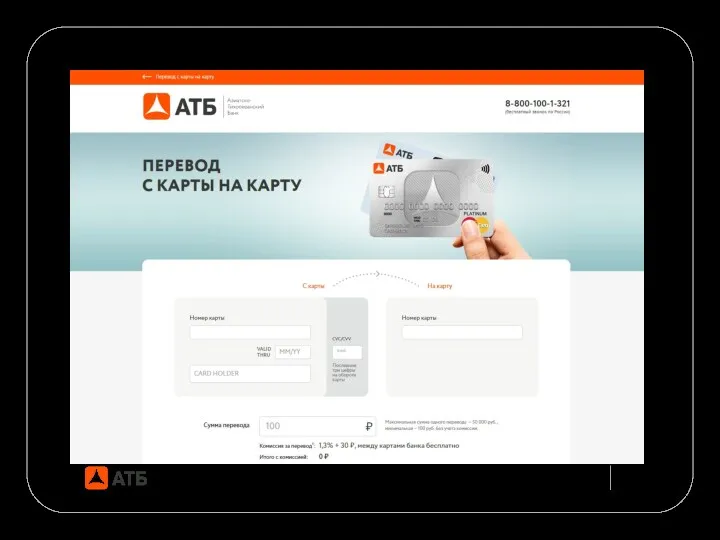
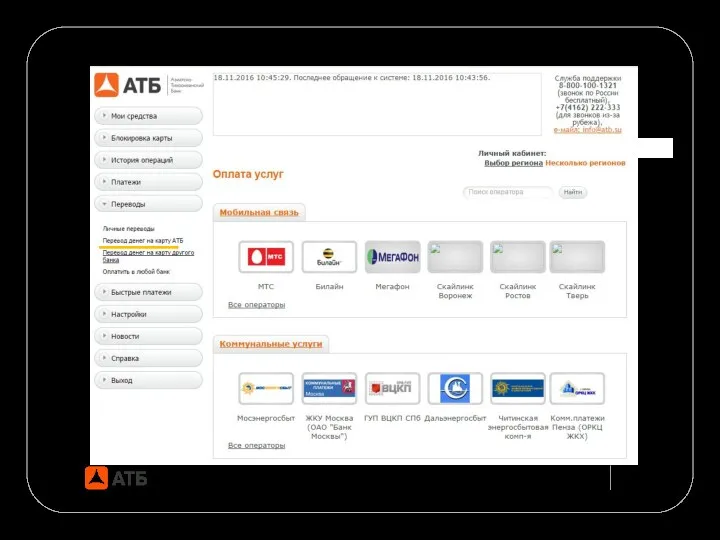
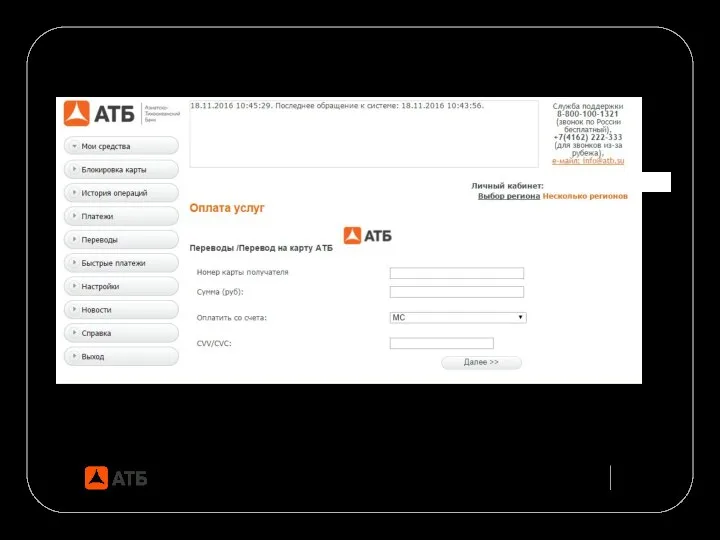
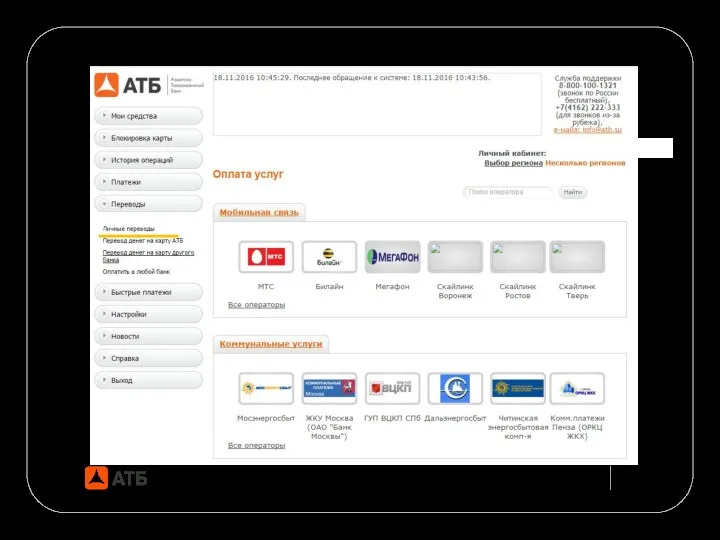
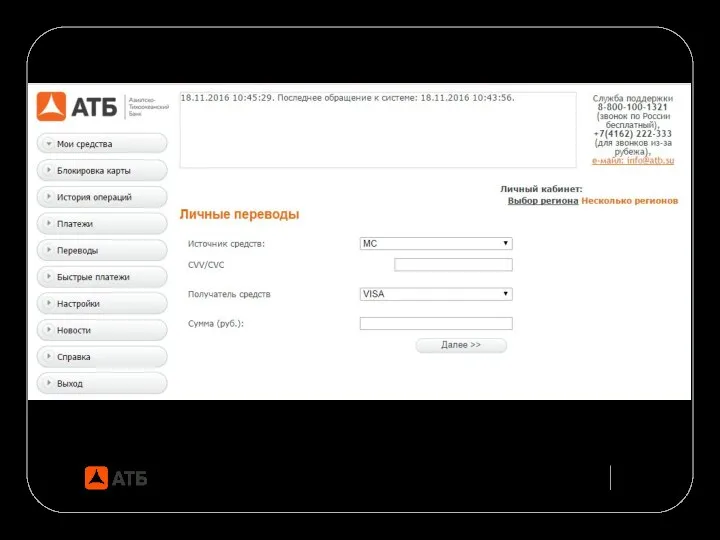
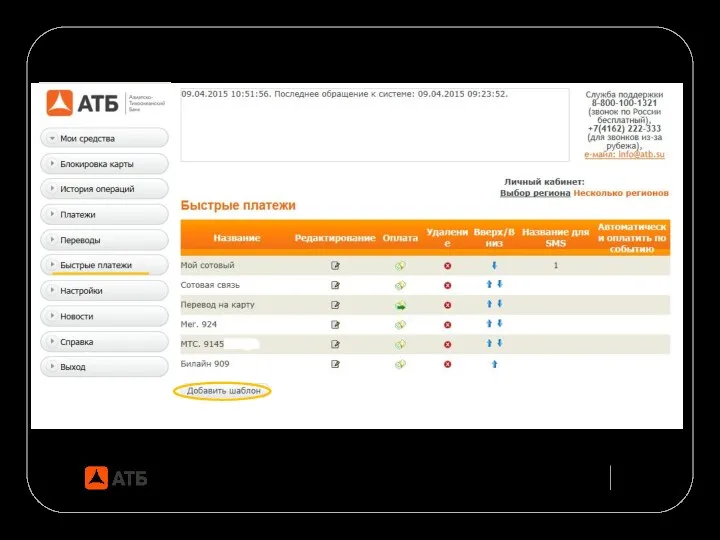
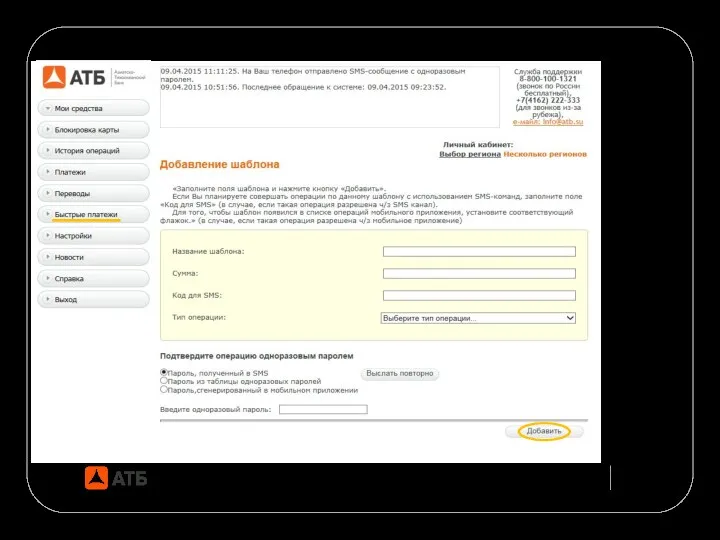
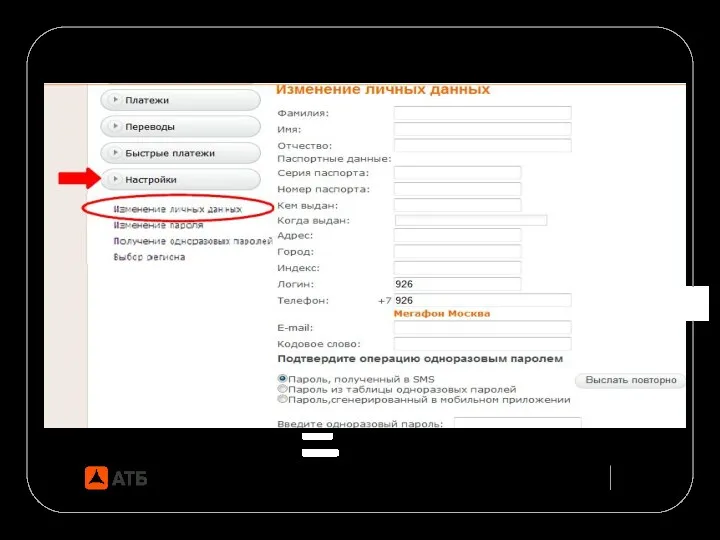
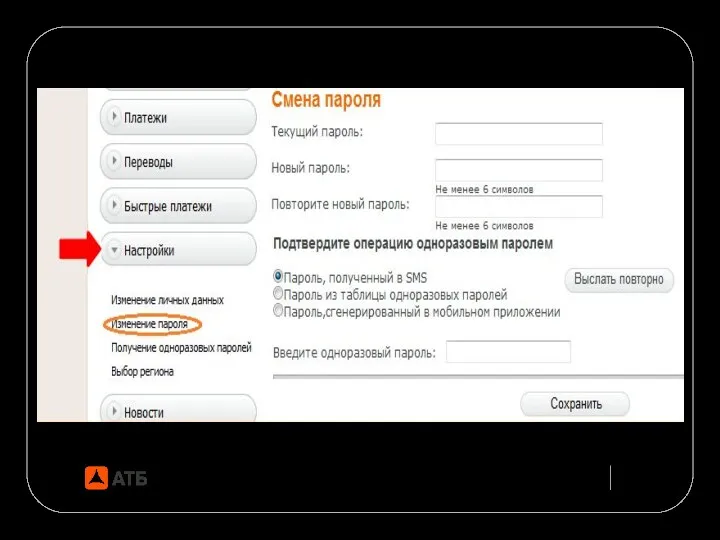
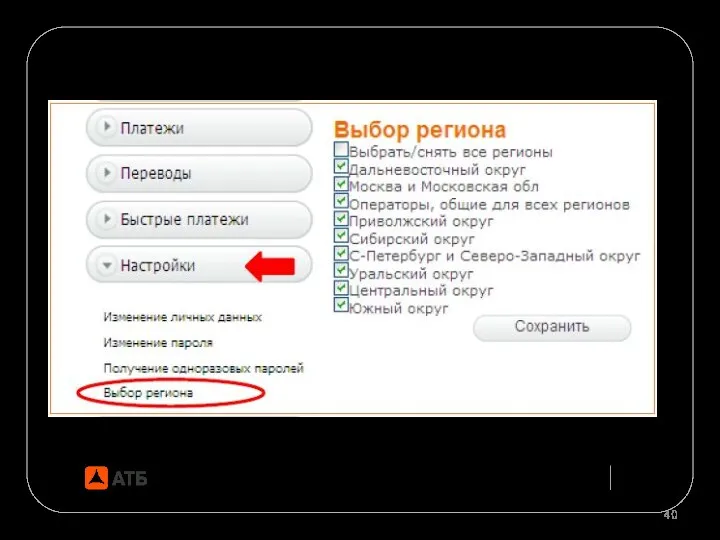
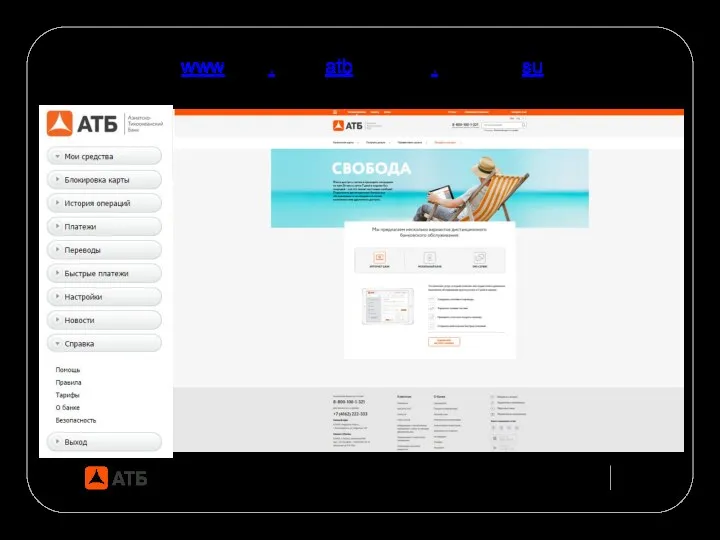
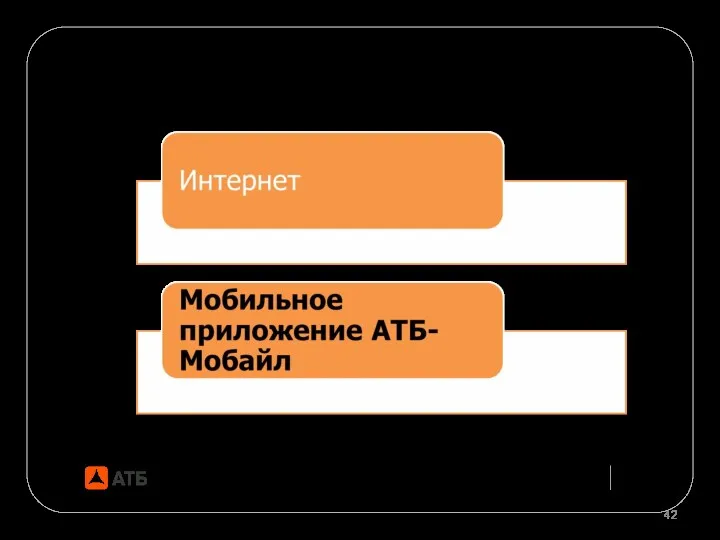
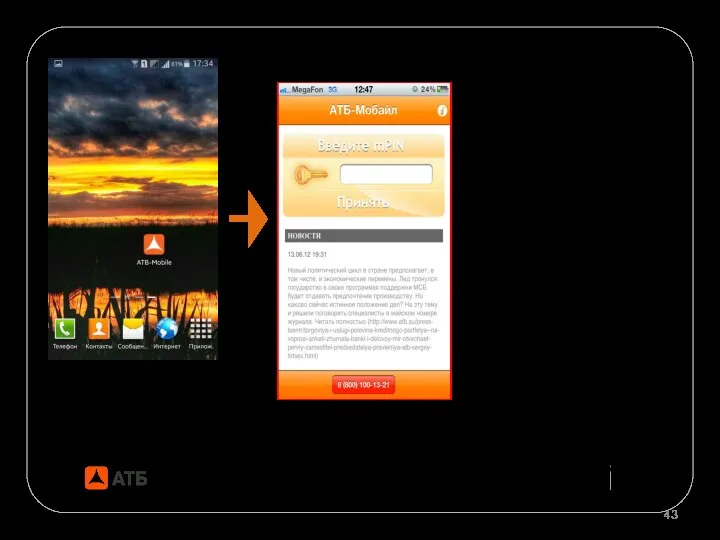
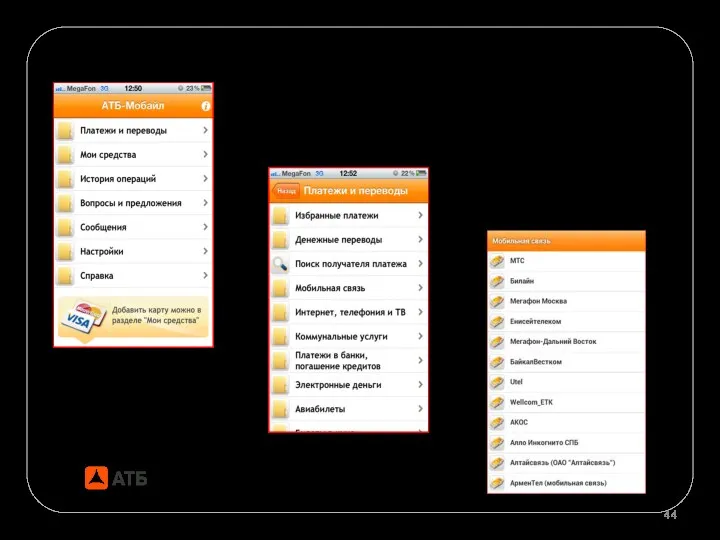
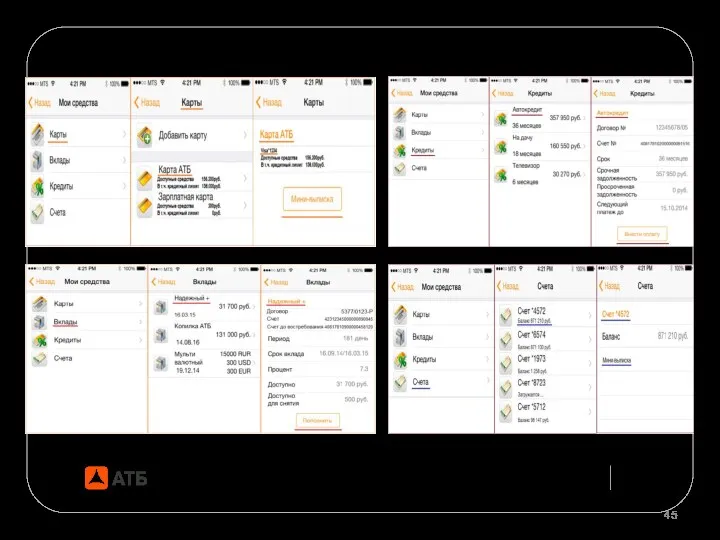
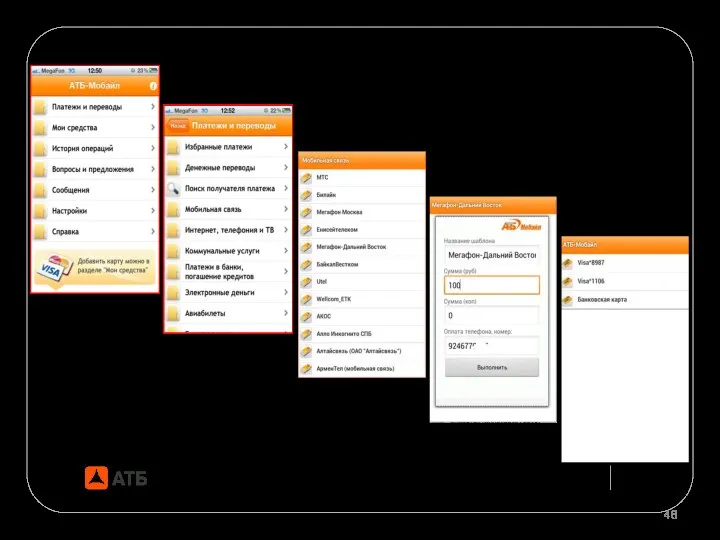
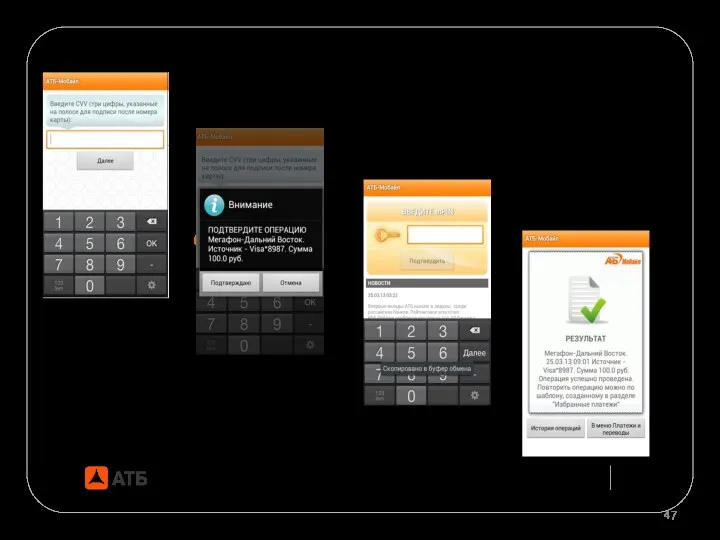
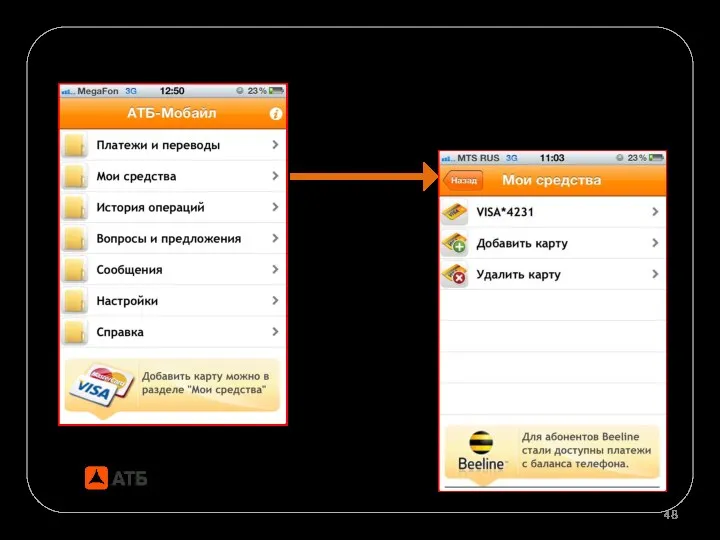
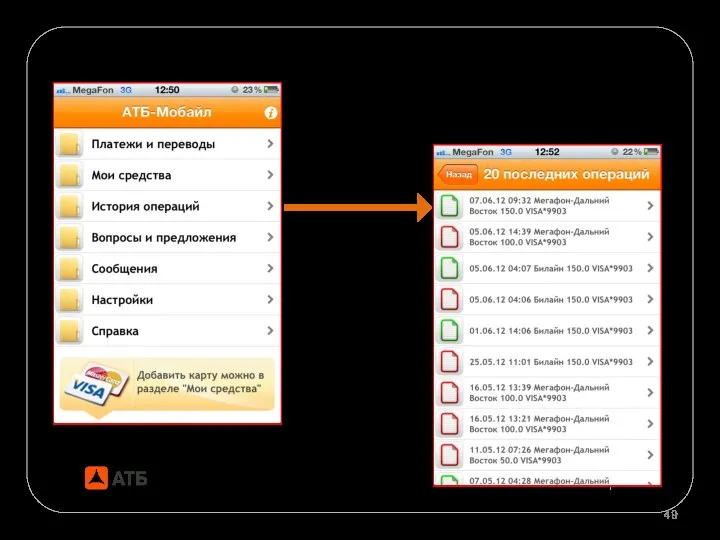
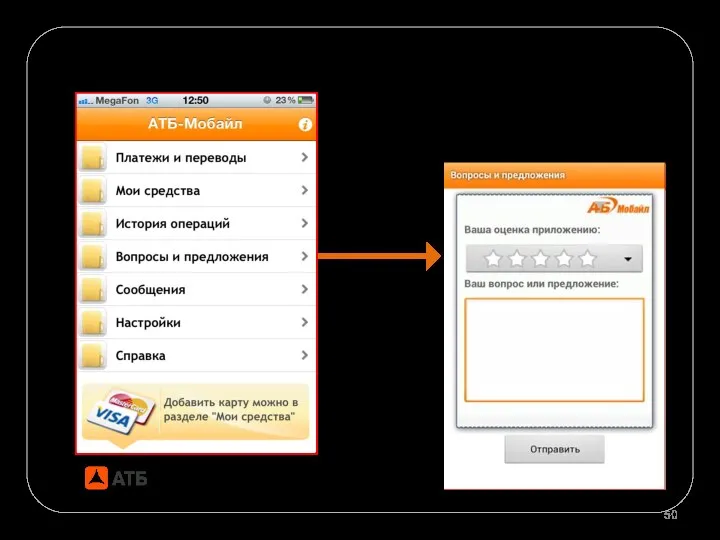
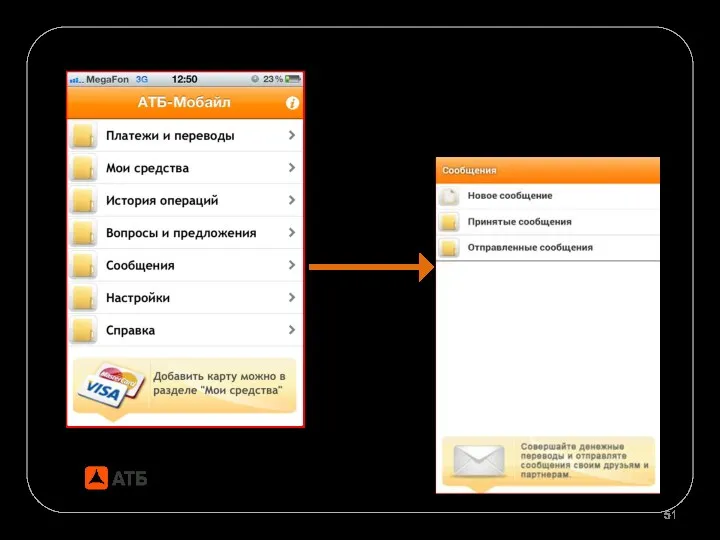
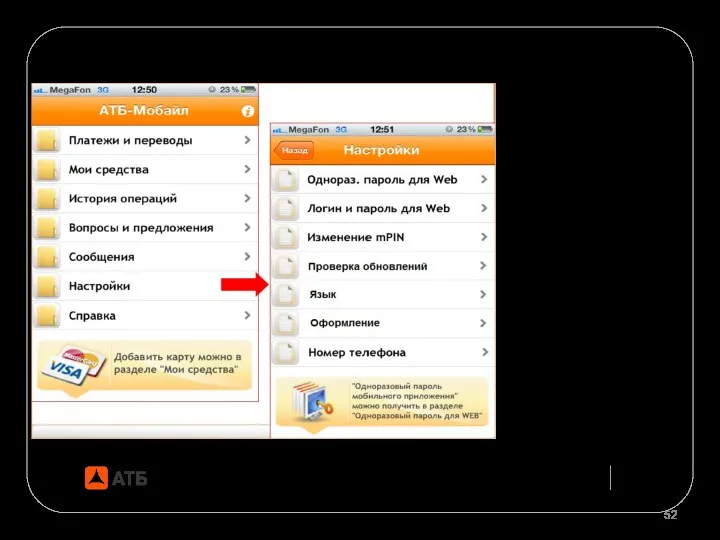
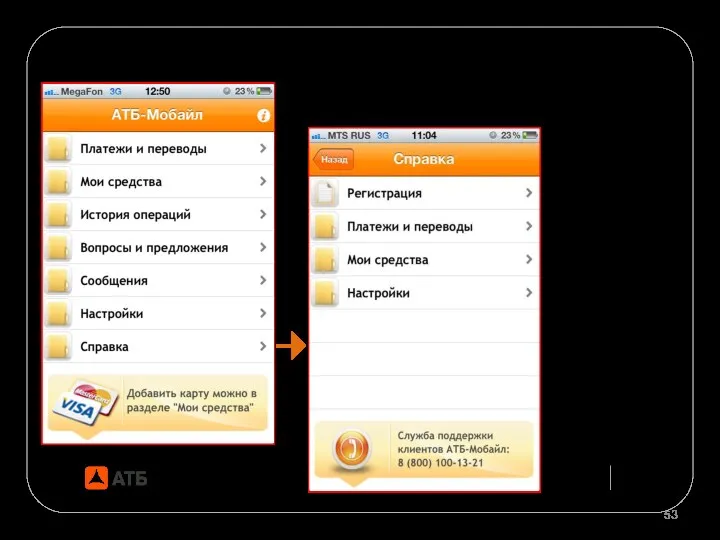
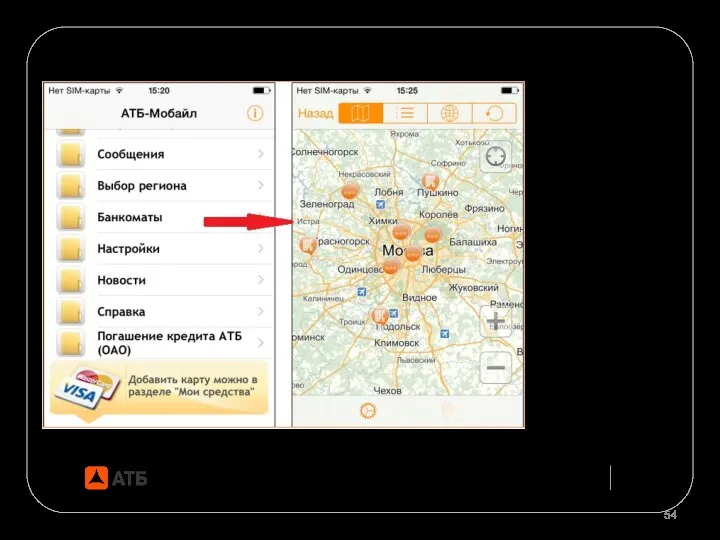
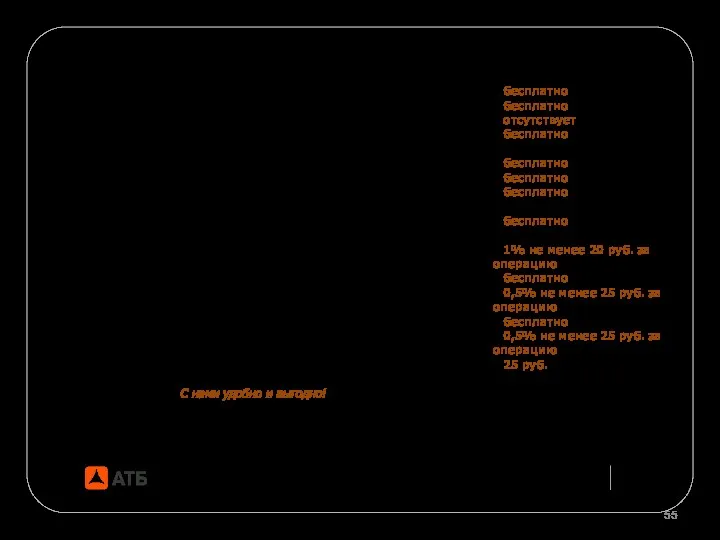

 Арифметические операции в позиционных системах счисления
Арифметические операции в позиционных системах счисления Введення й редагування тексту
Введення й редагування тексту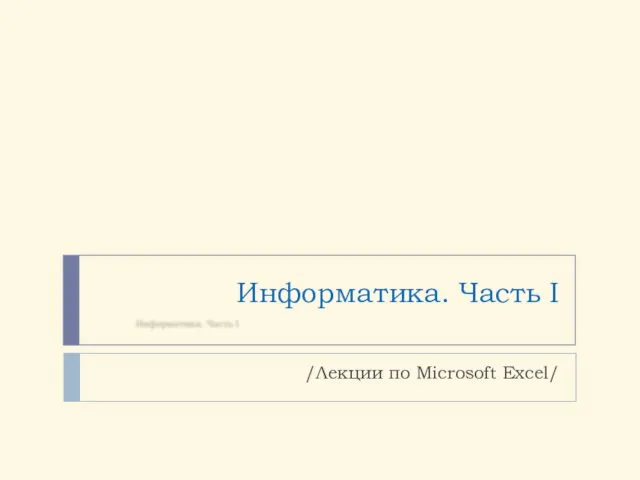 Информатика. Часть 1. Лекции по Microsoft Excel
Информатика. Часть 1. Лекции по Microsoft Excel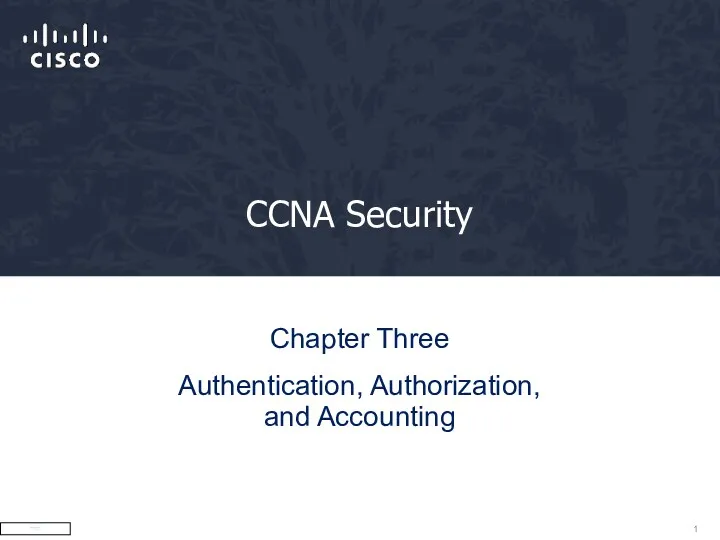 CCNA Security
CCNA Security Носители информации
Носители информации Засоби автоматизації процесу створення документа
Засоби автоматизації процесу створення документа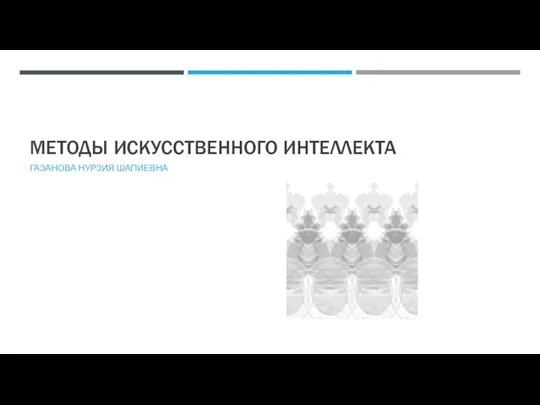 Методы искусственного интеллекта
Методы искусственного интеллекта Методы и модели описания систем. Количественные методы
Методы и модели описания систем. Количественные методы Синтез линейной системы управления
Синтез линейной системы управления Методы поиска областей открытия и закрытия в видео и способы их улучшения
Методы поиска областей открытия и закрытия в видео и способы их улучшения Алгоритмы. Определение и способы записи алгоритмов
Алгоритмы. Определение и способы записи алгоритмов Дослідження та проектування Mondex середовище
Дослідження та проектування Mondex середовище Компьютерные сети. Виды компьютерных сетей
Компьютерные сети. Виды компьютерных сетей Пример создания базы данных шаг за шагом
Пример создания базы данных шаг за шагом Система защиты от DDoS атак на основе анализа логов
Система защиты от DDoS атак на основе анализа логов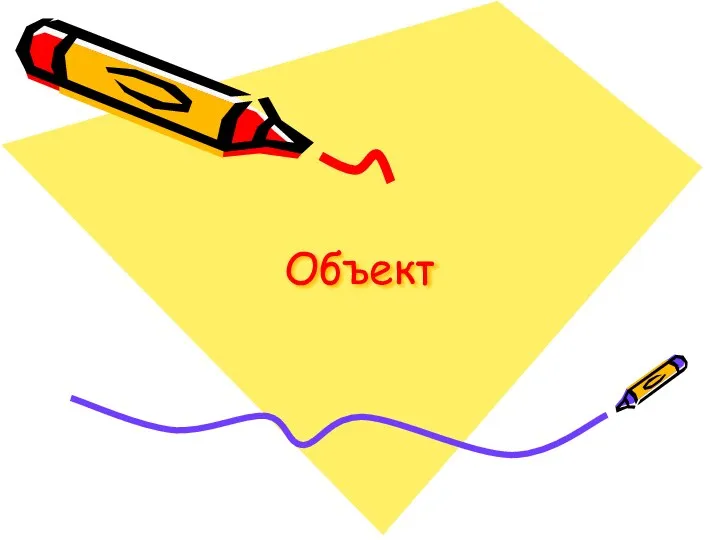 Презентации к уроку информатики в 3 классе по теме Объект
Презентации к уроку информатики в 3 классе по теме Объект Тестовая документация Лекция 7
Тестовая документация Лекция 7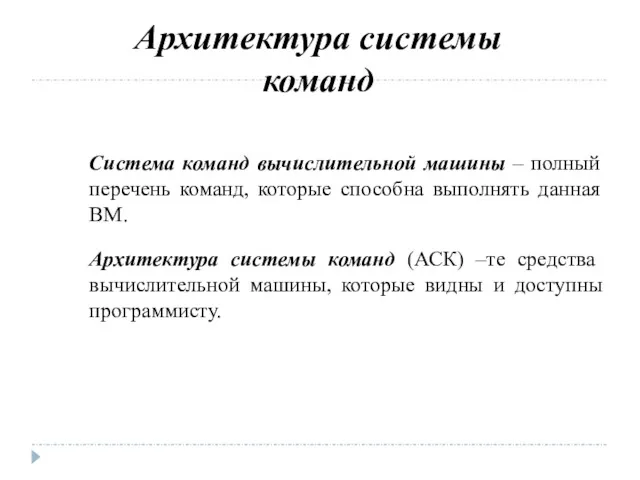 Лекция 3 по архитектуре компьютеров. Архитектура системы команд
Лекция 3 по архитектуре компьютеров. Архитектура системы команд Среда разработки MATLAB. Раздел 1
Среда разработки MATLAB. Раздел 1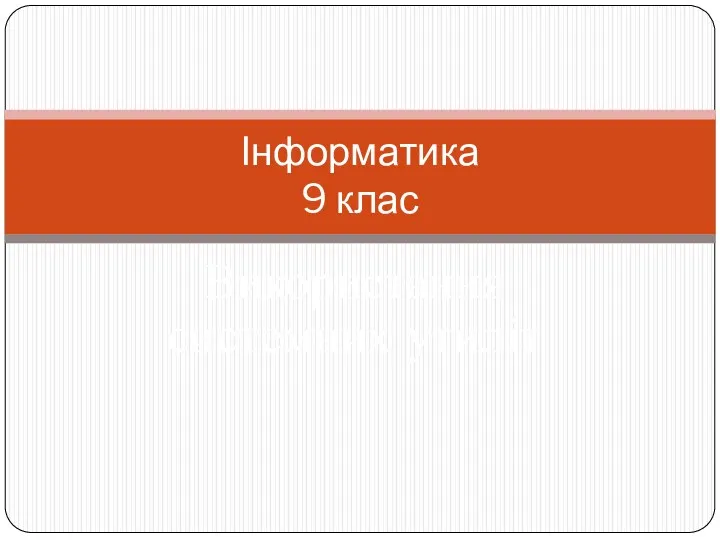 Утиліти для роботи з дисками. 9 клас
Утиліти для роботи з дисками. 9 клас Безпека в інтернеті
Безпека в інтернеті Основні сервіси Internet
Основні сервіси Internet Анализ требований и определение спецификаций программного обеспечения при объектном подходе
Анализ требований и определение спецификаций программного обеспечения при объектном подходе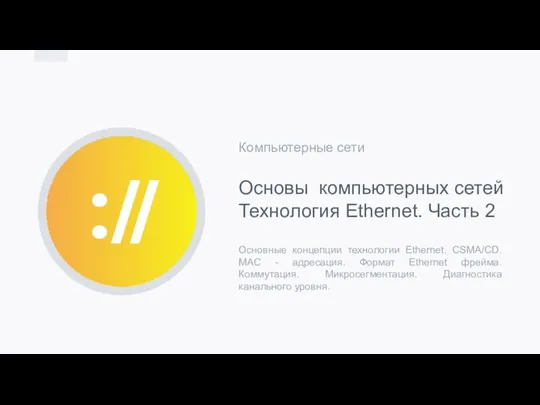 Компьютерные сети. Основы компьютерных сетей. Технология Ethernet. Часть 2
Компьютерные сети. Основы компьютерных сетей. Технология Ethernet. Часть 2 Программирование на Basic
Программирование на Basic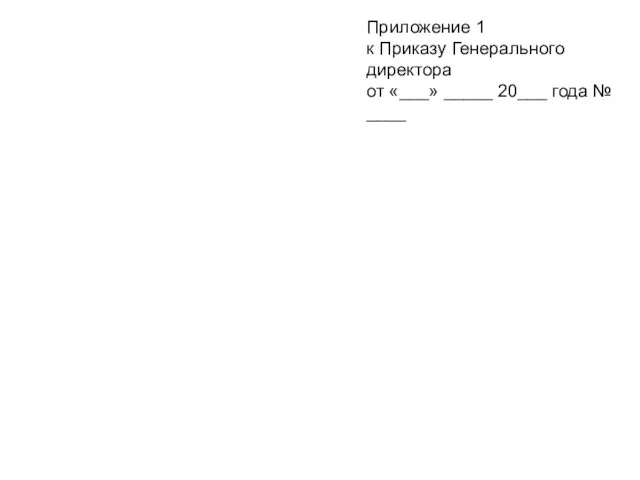 Инструкция по использованию ЛК
Инструкция по использованию ЛК Модель сутність-зв’язок
Модель сутність-зв’язок Презентация Текстовый редактор
Презентация Текстовый редактор